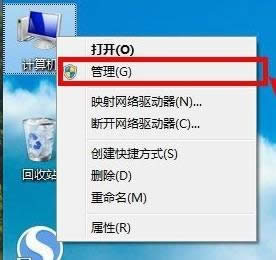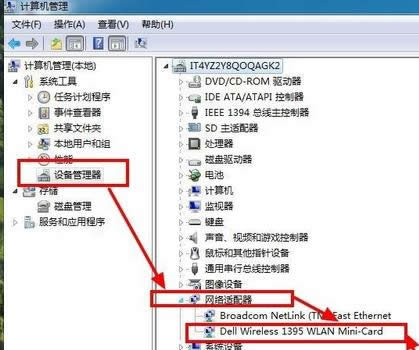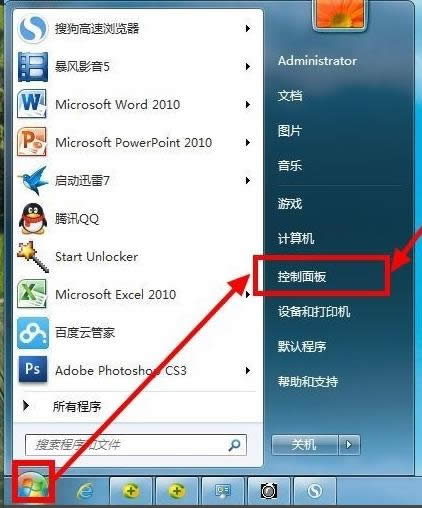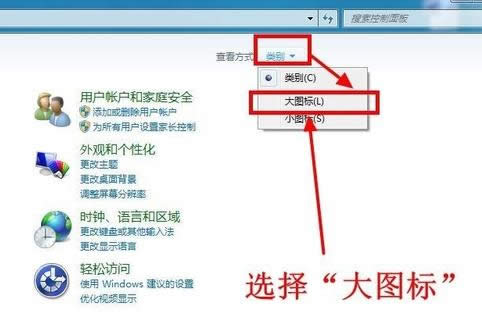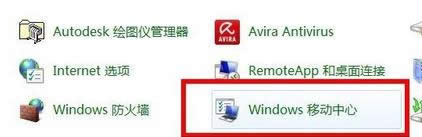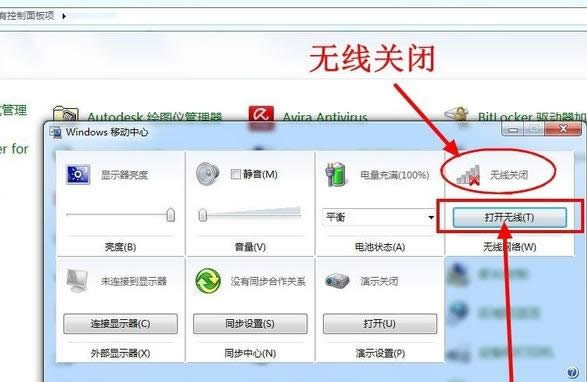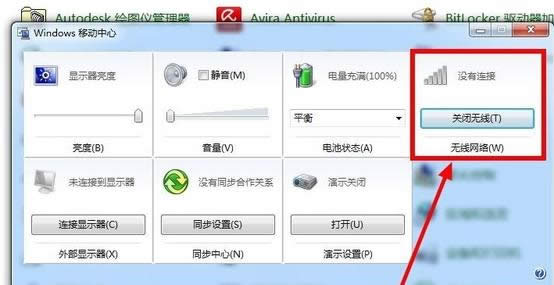笔记本无线网络找不到,本教程教您怎样处理笔记本找不到无线网络
发布时间:2021-06-22 文章来源:xp下载站 浏览:
|
Windows 7,中文名称视窗7,是由微软公司(Microsoft)开发的操作系统,内核版本号为Windows NT 6.1。Windows 7可供家庭及商业工作环境:笔记本电脑 、平板电脑 、多媒体中心等使用。和同为NT6成员的Windows Vista一脉相承,Windows 7继承了包括Aero风格等多项功能,并且在此基础上增添了些许功能。 最近有不少的用户遇到了这么一个情况,笔记本无线网络找不到无法连接WiFi,这无疑给使用的用户造成一定的困扰,没有网络,就意味着没有办法去实现一些功能,影响操作的教程,该怎么去解决呢?为此,小编就给大家整理了篇解决笔记本找不到无线网络的教程了。 相信使用手机的用在打开手机的wifi时,都会发现有很多的wifi,所以网络是当今时代不可或缺的东西,不过WiFi无线网络连接也会有各种问题,这部,好友球球就遇到了这么一个情况,在使用笔记本连接网络时,发现笔记本找不到无线网络的情况,怎么解决?下面,小编就来跟大家介绍解决笔记本找不到无线网络的方法了。 笔记本无线网络找不到 在笔记本键盘上找到有无线开关功能的那个键,这个键一般需要配合Fn键使用,即按住Fn键的同时再去按这个键。如果没有这个键,那么在笔记本四周看有没有无线网卡的开关,如果有,开关一下试试,看能否搜索到无线信号。
找不到网络载图1 上面的方法还不行的话 就检查网卡,在桌面“计算机”图标上点击右键,然后选择“管理”
无线网络载图2 在弹出的对话框中左侧选择“设备管理器”,右侧显示出了你笔记本上的设备,看能否找到无线网卡,如果没有,去网上下载相应的网卡驱动,也可以使用驱动工具(如驱动精灵万能网卡版),安装网卡驱动后尝试能否搜索到无线网络。
无线网络载图3 如果还是不行, 打开控制面板,
找不到网络载图4 以大图标显示全部的控制面板选项。
找不到网络载图5 找到“windows移动中心”,点击打开。
找不到网络载图6 在Windows移动中心里有一个无线网卡的开关,
找不到网络载图7 如果关闭了,那就打开它。
笔记本载图8 以上就是笔记本找不到无线网络的解决方法了。 Windows 7简化了许多设计,如快速最大化,窗口半屏显示,跳转列表(Jump List),系统故障快速修复等。Windows 7将会让搜索和使用信息更加简单,包括本地、网络和互联网搜索功能,直观的用户体验将更加高级,还会整合自动化应用程序提交和交叉程序数据透明性。 |
相关文章
本类教程排行
系统热门教程
本热门系统总排行